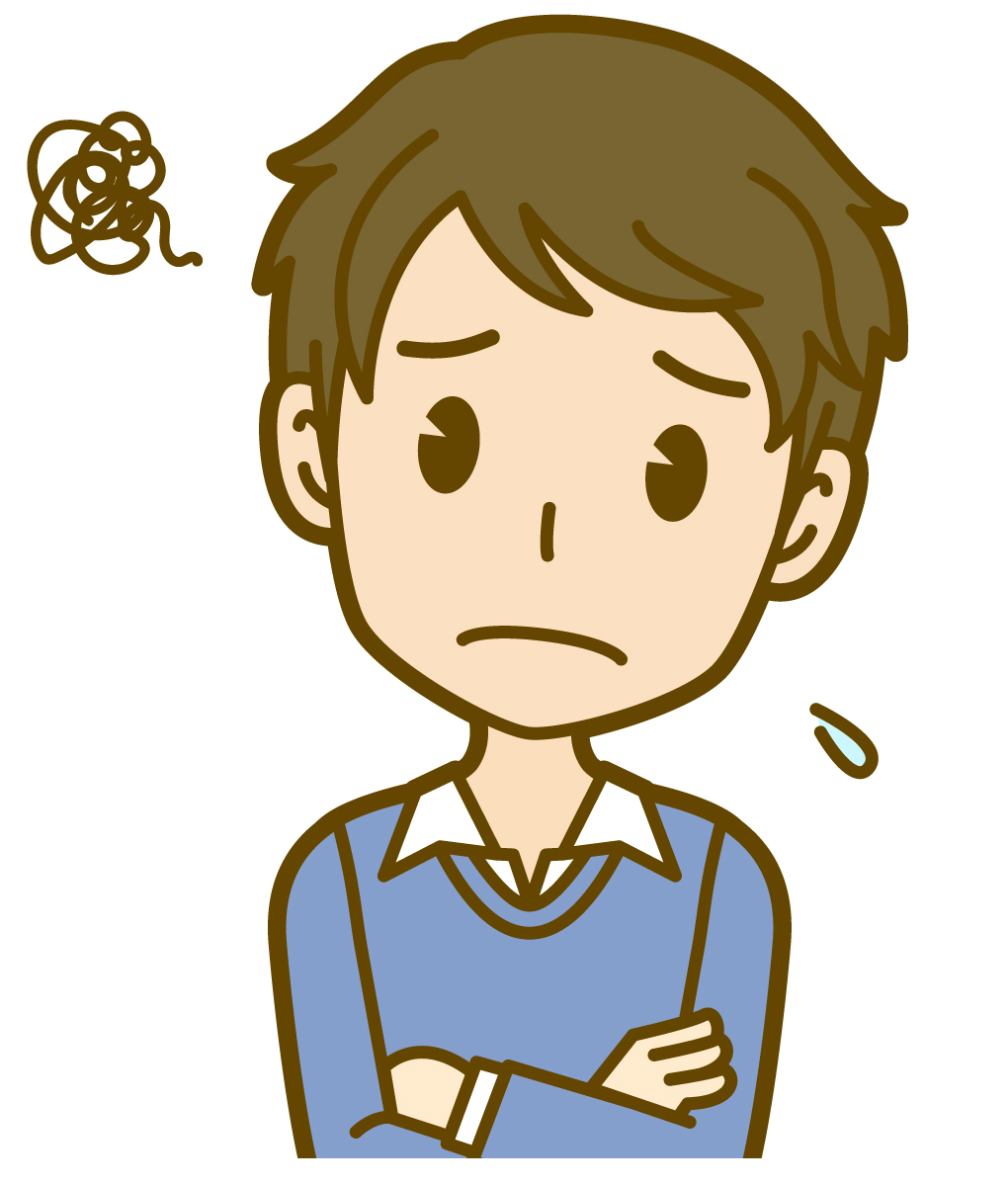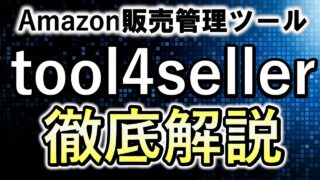Amazonレビューリクエストを1件1件送るの面倒くさい・・・。何か良い方法ありませんか?
あなたはこんなことで困ってはいませんでしょうか?
今回はそんなあなたの為に、Amazon自動レビューリクエストツール「BQool」の使い方について解説していきます。
BQoolを使うことでレビューリクエストを自動送信することができ、今まで手動でやっていたレビューリクエストの作業時間を丸ごと削減することができます。
もしあなたがレビューリクエストの作業時間を削減したいと考えているのであれば、是非最後までご覧ください。
↓動画でも詳しく解説しています。
そもそもAmazonレビューリクエストという言葉を初めて聞く方は、動画の「0:41~4:06」をご覧ください。
Amazonレビューリクエスト自動送信ツール「BQool」の使い方
早速BQoolの使い方について、以下の順番で解説していきます。
- BQoolの登録方法
- BQoolの設定方法
- BQool使用上の注意点
BQoolの登録方法

まず登録方法から解説します。
アカウントを作成する
以下のURLをクリックしてBQoolにアクセスしてください。
https://www.bqool.com/jp/?idev_id=877
すると以下の画面が出てくるので、「無料でお試し」というところをクリックしてください。
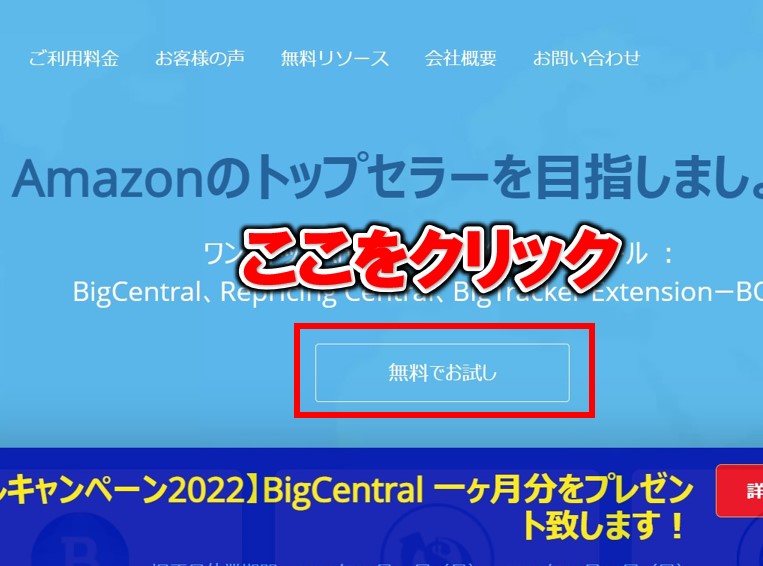
すると以下の画面に移動するので、BigCentral(ビッグセントラル)というところにチェックを入れてください。
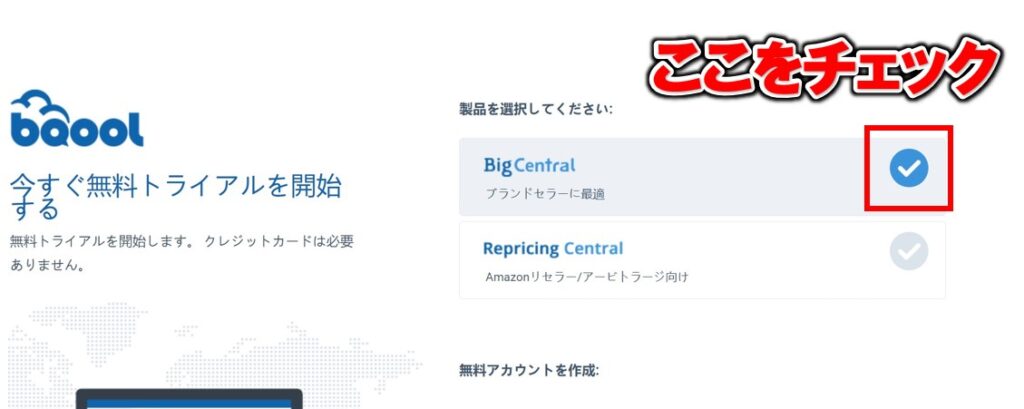
そしてその下にあなたのメールアドレスとパスワードを入力してください。
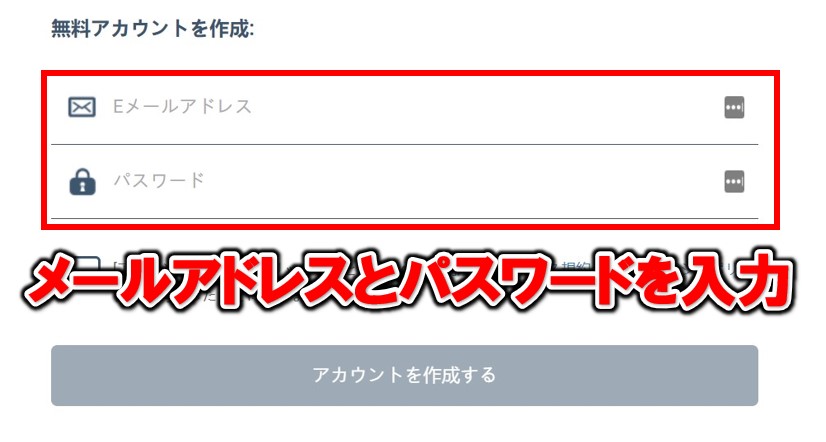
入力が完了したら、その下のチェックボックスにチェックを入れて、「アカウントを作成する」をクリックしてください。

すると以下の画面が表示されるので、この画面が表示されたら先程入力したメールアドレスの受信ボックスを確認してください。
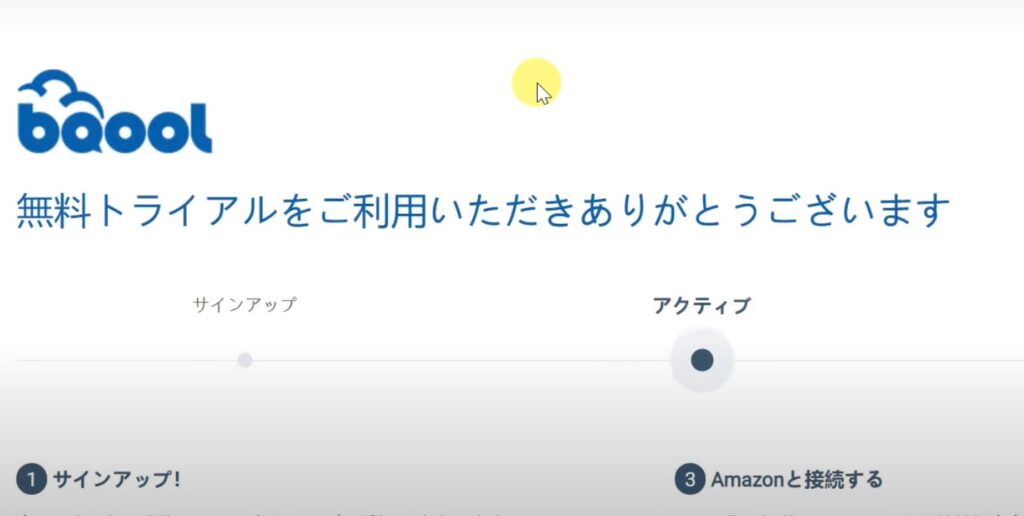
BQoolから以下のメールが届いているので、「今すぐ無料トライアルを有効にする」をクリックしてください。
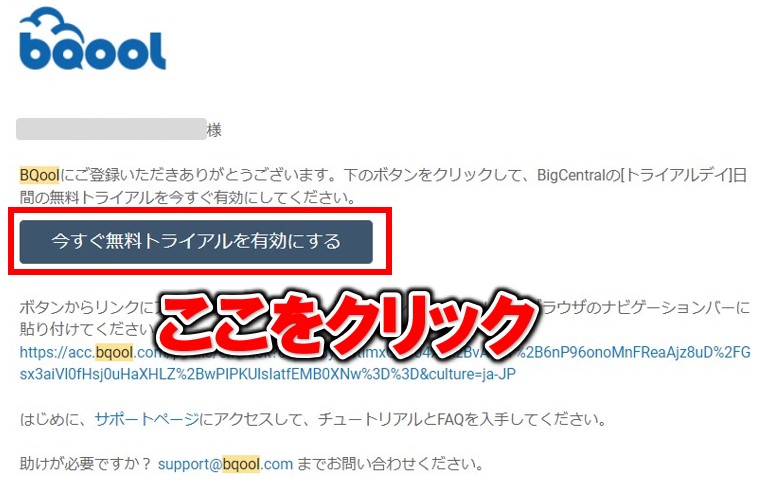
BQoolとAmazonを接続する
すると以下の画面が開くので、アマゾンストア名のところにあなたのAmazonストア名を入力し、AmazonマーケットプレイスはAmazon JPを選択してください。
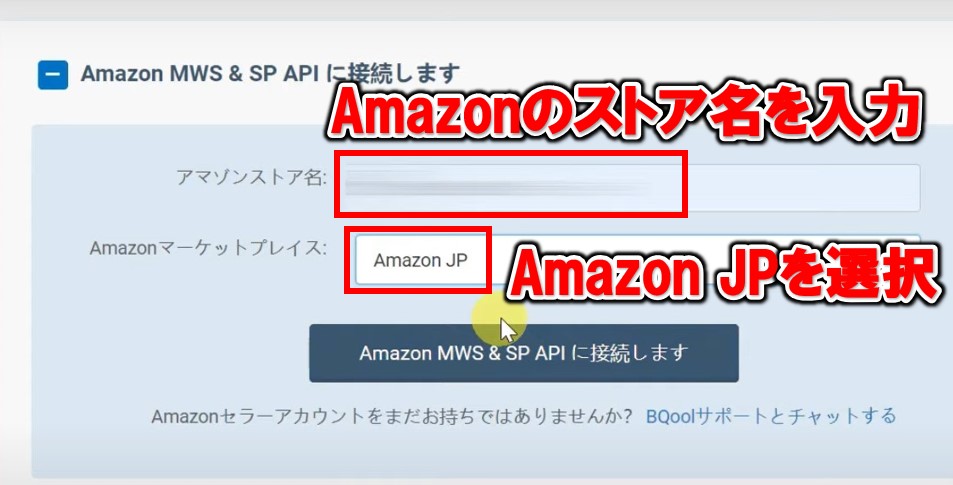
そしてBqoolの機能を使うには、BqoolとAmazonを接続する必要があります。
接続をするためにその下の「Amazon MWS & SP API に接続します」というボタンをクリックしてください。
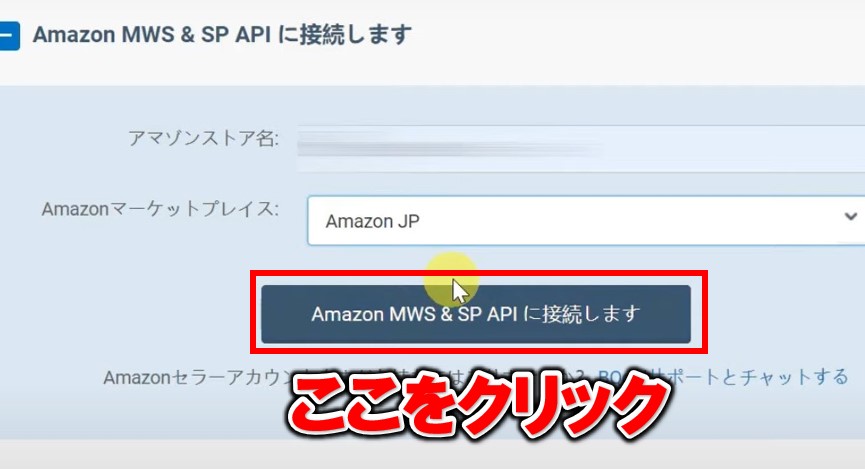
その後の接続方法に関しては、以下のURLをクリックすると接続設定に関するBQool公式解説動画が出てくるので、この動画通りに進めて接続を完了させてください。
しかしこのBQoolの公式動画は英語で解説されているので少々分かりづらい部分もあると思います。
冒頭の動画の「5:33~6:58」でBQool公式動画に日本語字幕を表示させる方法と、接続の大まかな流れについて解説しているのでご覧ください。
本登録する
BQoolとAmazonの接続が完了すれば早速BQoolを使えるようになるのですが、今登録したのは14日間の無料トライアル版になります。
なので14日間が経過すると使えなくなってしまうので、その前に本登録を完了させましょう。
BQoolでは基本的に以下のビッグセントラルという画面を操作していくのですが、画面右上のアカウントアイコンをクリックしてください。
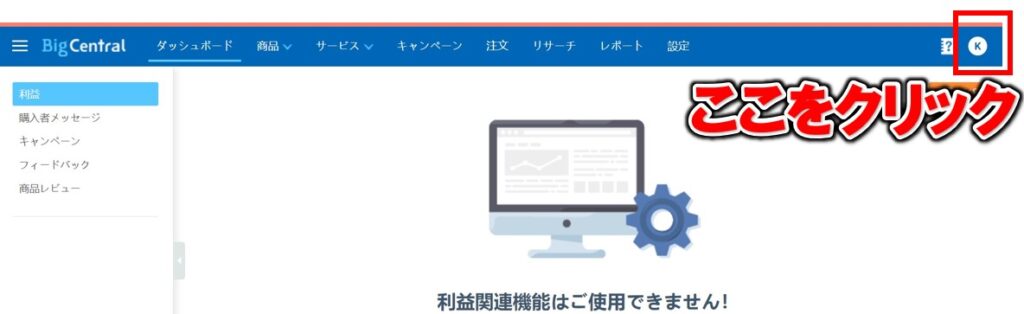
するとそのすぐ下に以下のようなウィンドウが表示されるので、BQoolアカウントというところをクリックしてください。
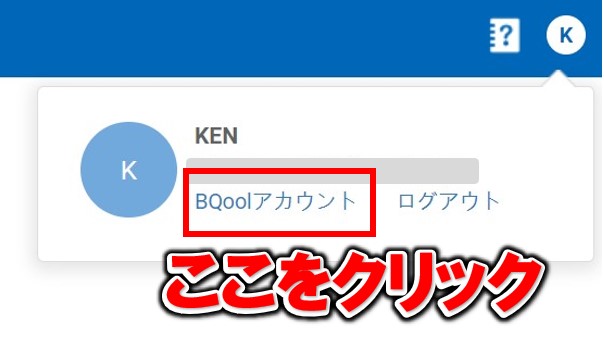
すると以下の画面が開くので、購読というところをクリックしてください。
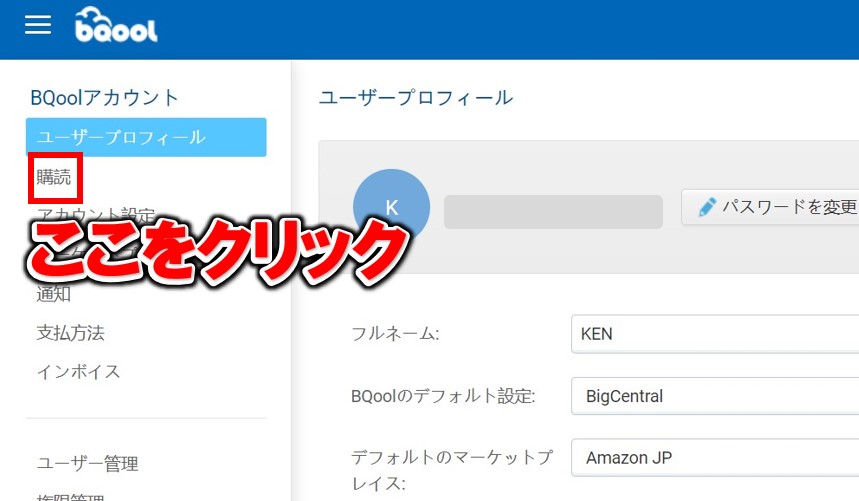
もしくは無料トライアル終了5日前になると以下のメールが届くので、このメール内の「今すぐ購読」をクリックしてもOKです。
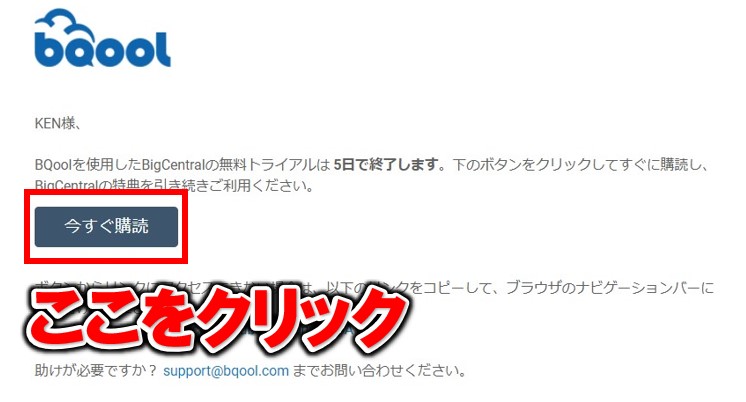
すると以下のような、本登録(プランの申し込み)に関する画面が開きます。

プランにはベーシックとビジネスがあり、利用料金とレビューリクエスト送信可能数に違いがあります。

注文件数が月間500件未満の場合はベーシックで十分です。
また、利用料金は年払いの方が少しだけお得になるので、長期的にAmazon物販をやっていくのであれば年払いがオススメです。
これらを踏まえて「ベーシックにするか、ビジネスにするか」「月払いにするか、年払いにするか」を決めましょう。
レビューリクエスト送信機能だけでこの料金は正直高いな・・・
たしかにそう思いますよね(笑)
でも実はBQoolには他にも色々な機能があります。
例えば以下のブログ記事で解説しているツール「セラースプライト」のようなキーワードリサーチもできます。
ですので利用する価値は十分あると思います。
ちなみにビジネスよりも上のプランに「ダイヤモンド」「エリート」「プロ」「エンタープライズ」がありますが、レビューリクエスト送信機能においては、ベーシック・ビジネスで十分です。
「ベーシックにするか、ビジネスにするか」「月払いにするか、年払いにするか」が決まったら、早速本登録をしていきます。
以下の「請求サイクル」というところで「月払いにするか、年払いにするか」を選び、「プラン」というところで「ベーシックにするか、ビジネスにするか」を選んでください。
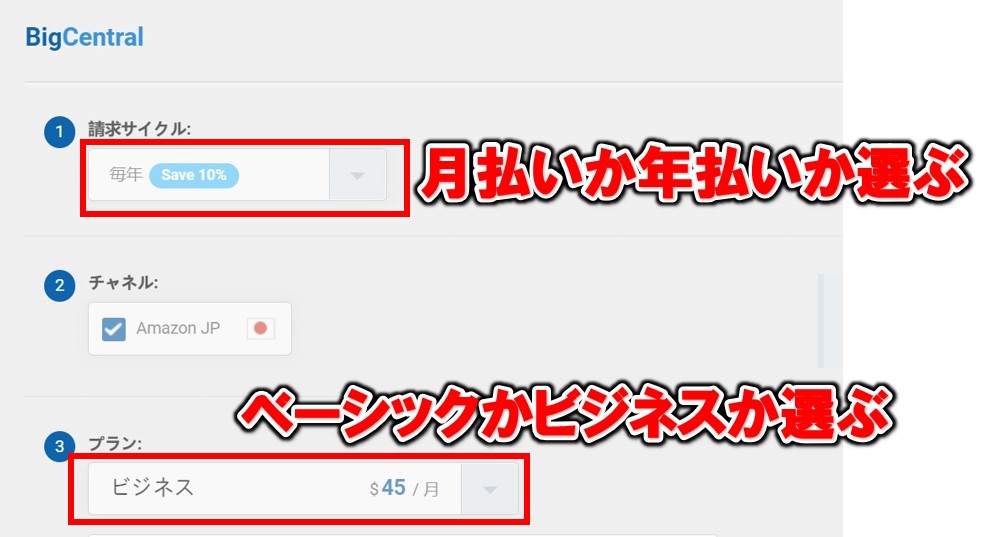
そして画面を下にスクロールして「カートに入れる」というボタンをクリックしてください。
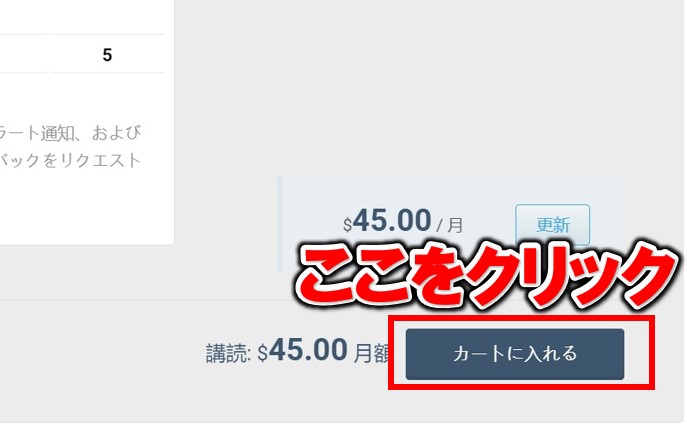
そして画面を上にスクロールすると、以下のような支払総額が記載されたウィンドウがあるので、その中の「お支払い」をクリックしてください。
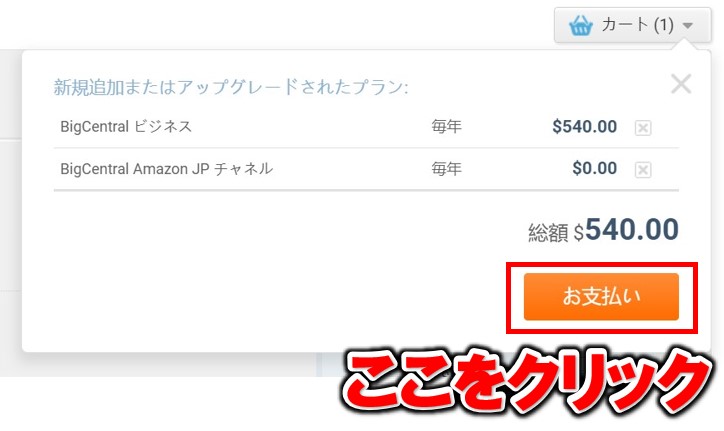
すると以下のような支払いに関する画面が開きます。
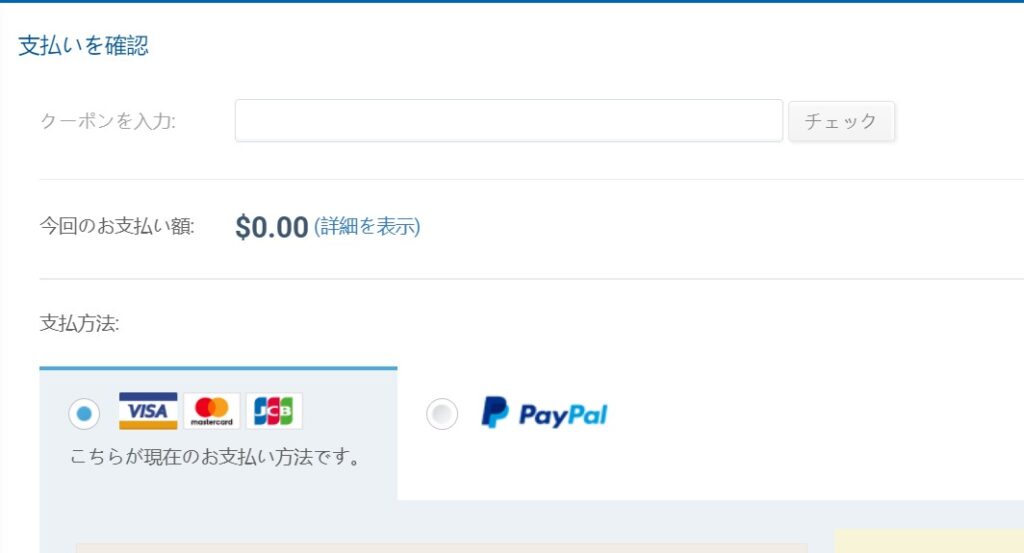
まず「クーポンを入力」という項目がありますが、「ビジネスプラン / 年払い」「ダイヤモンドプラン / 年払い」の場合、以下のクーポンコードを入力することで15%OFFになります。
ZGETN6HM4R
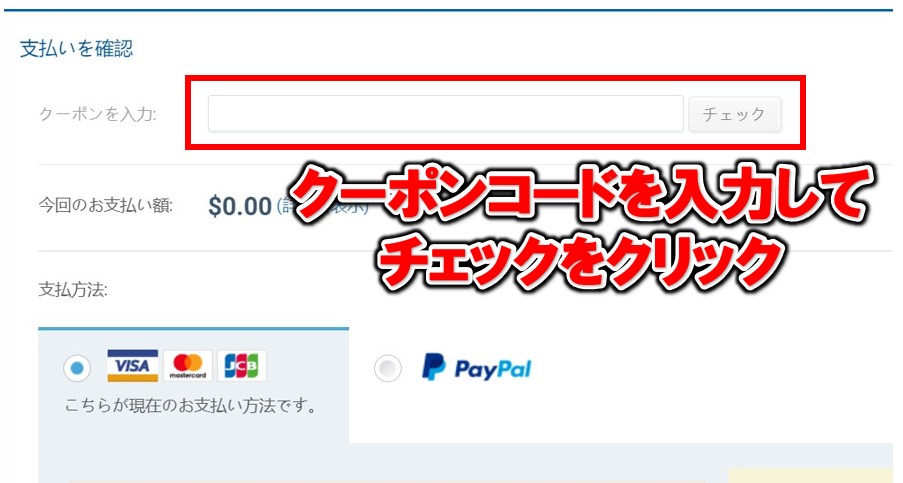
例えば「ビジネスプラン / 年払い」の場合、以下のようになります。
- クーポン使用前:$45(約5,160円)/ 月
- クーポン使用後:$38.25(約4,386円)/ 月
クーポンコードを入力してチェックをクリックすると、以下の部分にお支払い金額が表示されます。
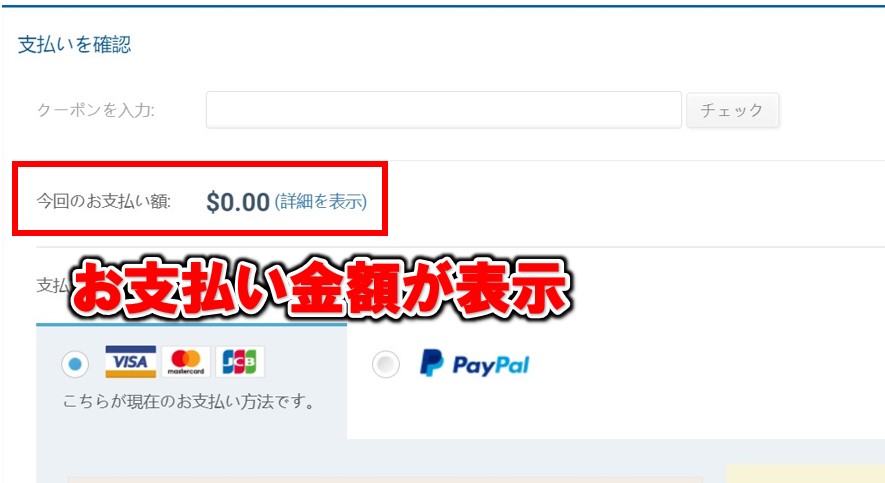
僕の場合ビジネスプランを既に購入済みなので、上記のように$0と表示されています。
お支払い金額を確認したら、その下に支払いに使うクレジットカード情報や、お名前・住所を入力してください。
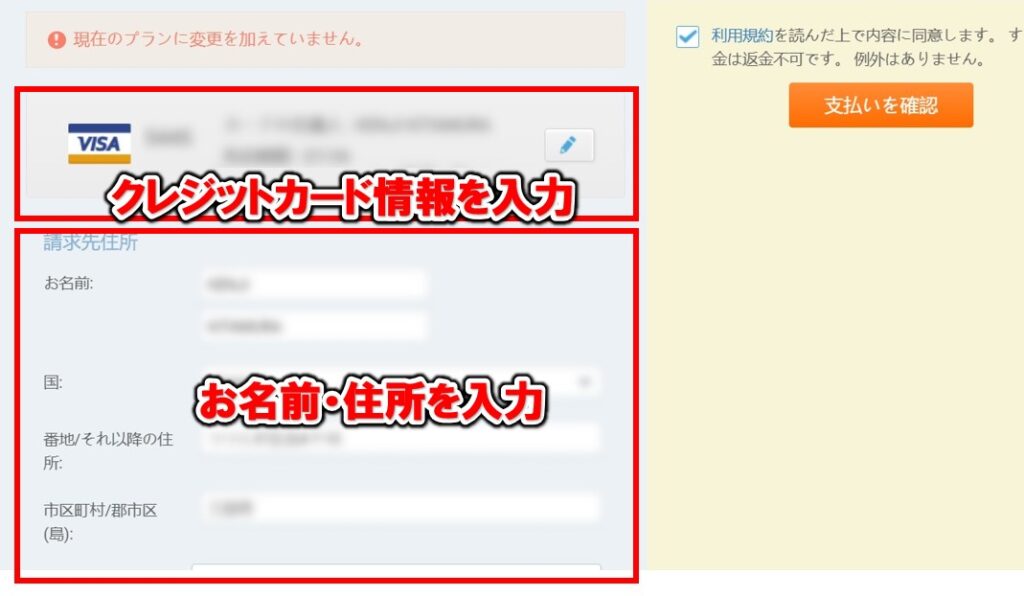
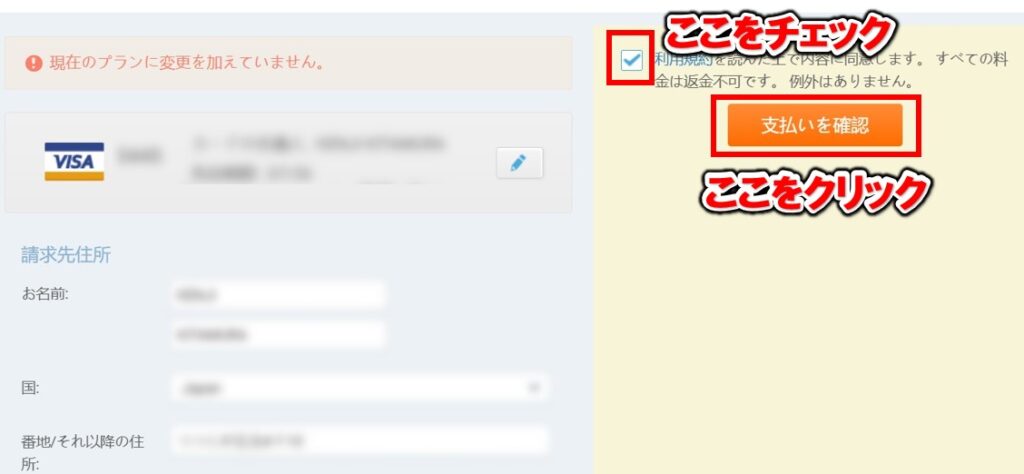
これで支払いが完了すればBQoolへの登録は完了です。
BQoolの設定方法

次にBQoolでレビューリクエスト自動送信機能を使う為の設定方法を解説します。
事前設定の確認
まずレビューリクエスト自動送信機能を使う為の事前設定が完了しているかを確認します。
ビッグセントラルのトップページ右上のヘルプをクリックしてください。
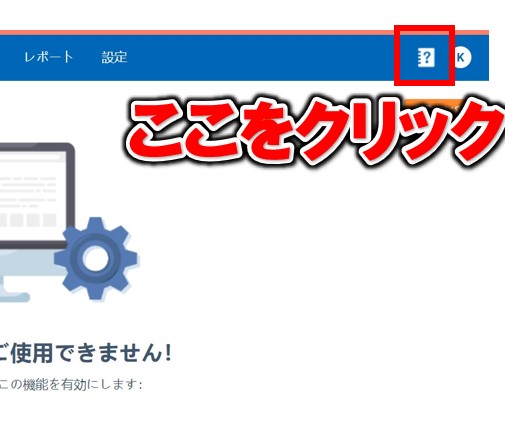
すると以下のようなウィンドウが開くので、その中の「進捗状況」をクリックしてください。
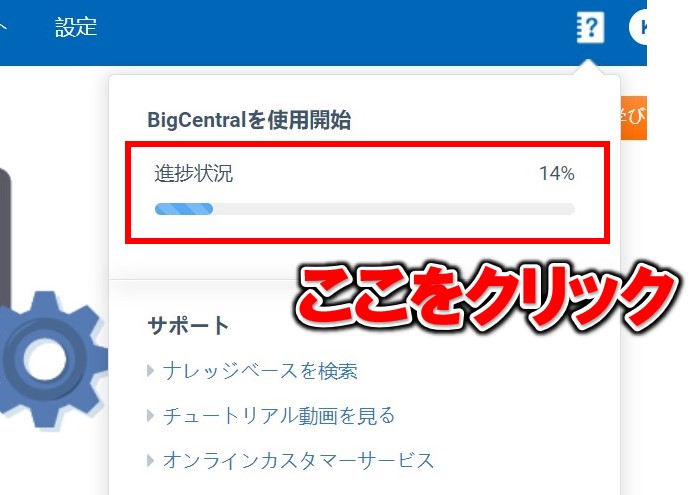
すると以下の画面が開くので、「Amazon SP APIを接続する」という項目と「キャンペーンマネージャーの接続を設定する」という項目が完了になっているかチェックしてください。
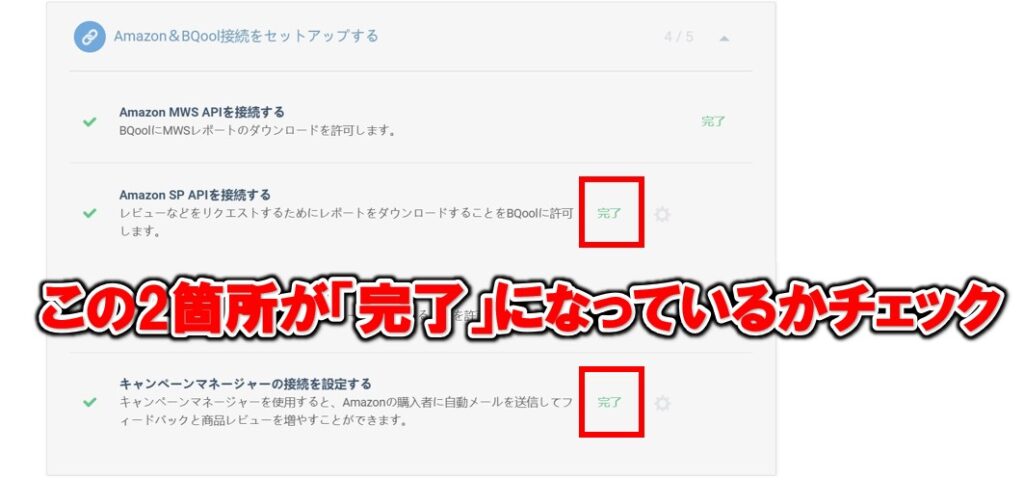
この2項目が完了になっていないと、レビューリクエストの設定を行ってもお客様にレビューリクエストのメールが届かないのでご注意ください。
「Amazon SP APIを接続する」が未完了の場合、まず以下のアイコンをクリックしてください。
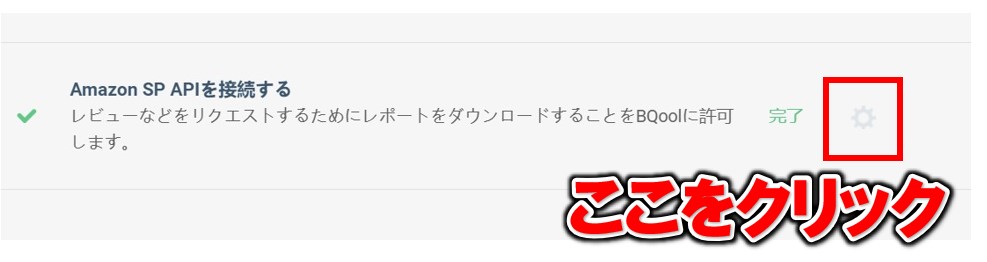
すると以下の画面が開き、Amazon JPの行 / SP APIの列のところに「接続する」というボタンがあるので、それをクリックしてください。
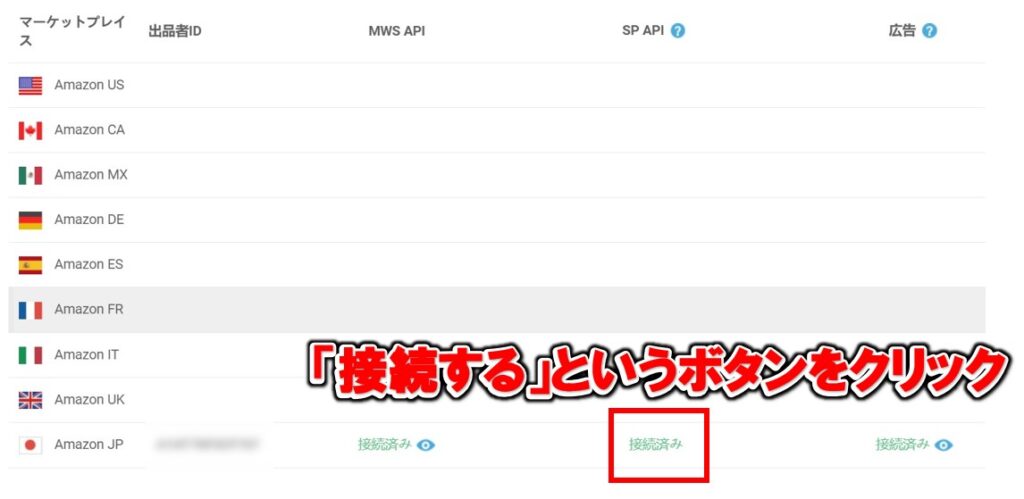
※上記は既に接続済みの為、「接続済み」と表示されています。
そして画面の指示に従っていけば接続することが可能です。
「キャンペーンマネージャーの接続を設定する」が未完了の場合は、以下URLをクリックするとBQoolの公式解説動画のページに移りますので、そちらの1:41~にてキャンペーンマネージャーの接続方法について解説されています。
レビューリクエストの設定
事前設定の確認が完了したら、いよいよレビューリクエストの設定をしていきます。
ビッグセントラル画面上部のキャンペーンというところをクリックしてください。
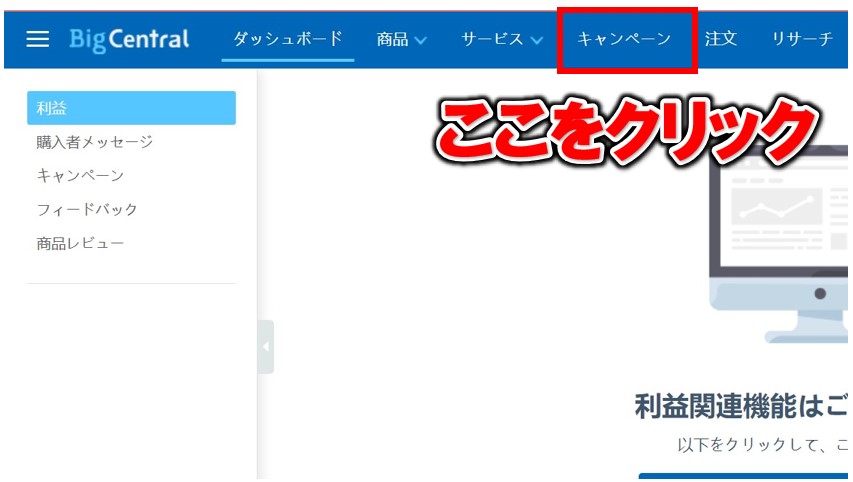
すると以下のように「Amazon Request Review & Feedback」という項目が出てきます。
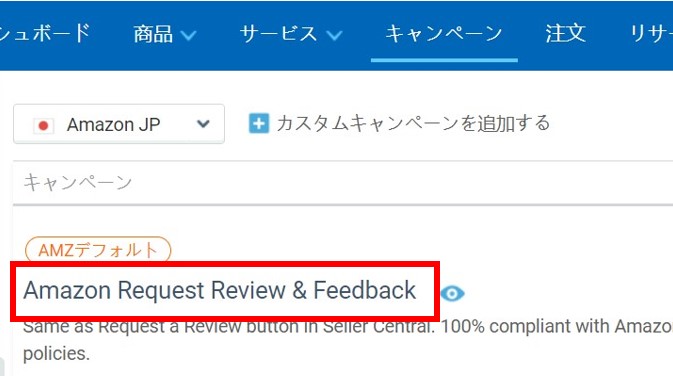
こちらでレビューリクエストに関する設定をやっていきます。
右側の「編集」をクリックしてください。
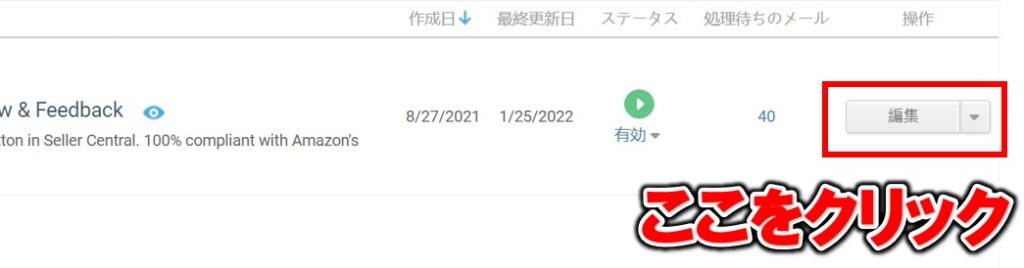
すると以下の画面が開くので、ここでは何もせずに右下の「次へ」をクリックしてください。
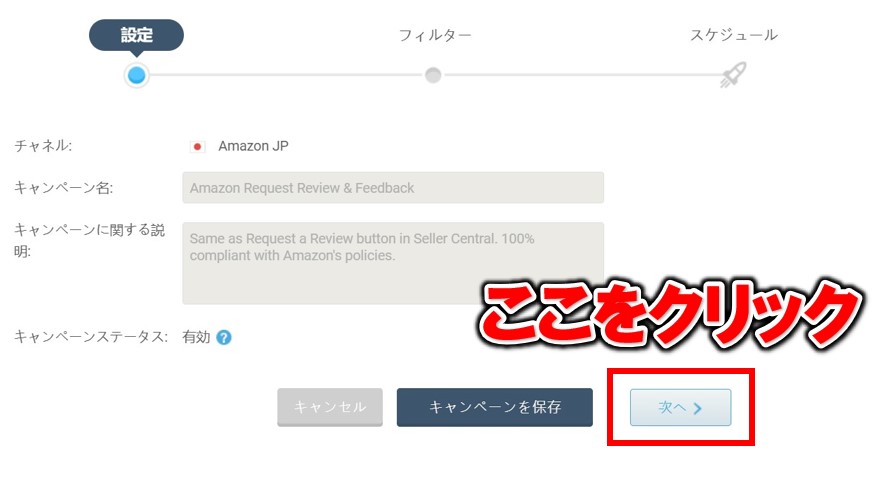
次に以下のような「フィルター」という画面が開きます。
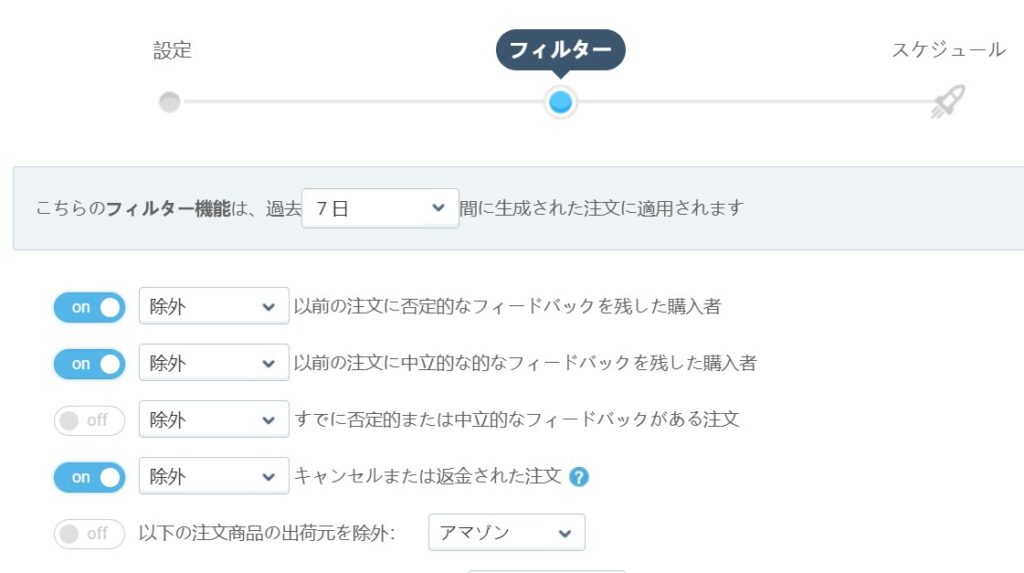
ここで何の設定をするかというと、
「こういった注文にはレビューリクエスト送ってもいいけど、こういった注文の場合はレビューリクエスト送らないでくださいね。」
といった感じでフィルタリングに関する設定をすることができます。
ここからは僕のオススメのフィルタリング設定を紹介しますね。
まず最初の日付はデフォルトの7日のままでOKです。
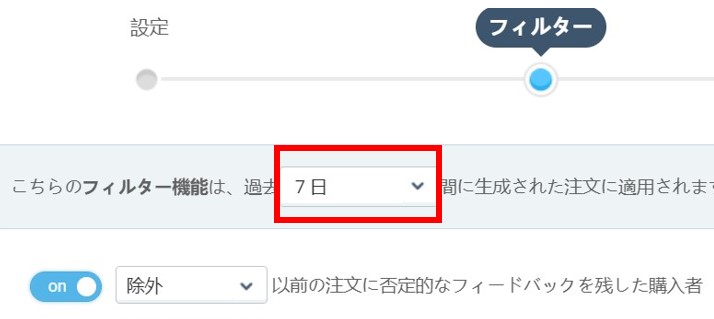
そしてその下の項目は、上から1番目と2番目と4番目の項目をONにして、その右側は「除外」を選んでください。
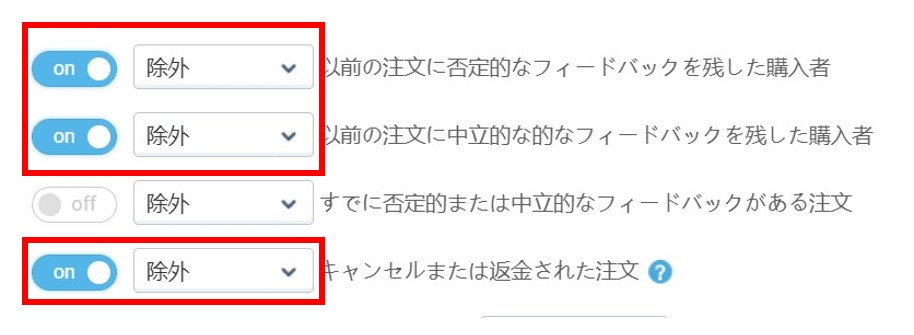
どういうことかと言うと、まず1番目の項目の「以前の注文に否定的なフィードバックを残した購入者を除外」に関しては、「過去の注文で星1とか2の低評価レビューを残した購入者さんの場合は、レビューリクエストを送らないでください」といった意味になります。
辛口なレビューを投稿するのが好きな人の場合、色々な商品で繰り返し低評価レビューを付ける可能性があります。
もちろんそういった方の意見は商品改良において参考になりますが、なるべく低評価レビューの比率を減らしたい場合は除外しておいた方が良いでしょう。
次に2番目の「以前の注文に中立的な的なフィードバックを残した購入者を除外」に関しては、「過去の注文で星3のレビューを残した購入者さんの場合は、レビューリクエストを送らないでください」といった意味になります。
まず前提として高い購入率を維持する為に、以下の商品のように星の数4個、星の数4.5個以上をキープしておきたいところです。

それぞれ必要なレビュー平均値は以下の通りとなります。
- 星4個表示させるのに必要なレビュー平均値:3.8以上
- 星4.5個表示させるのに必要なレビュー平均値:4.3以上
星3のレビューが投稿されてしまうとこの平均値が下がってしまうので、過去に星3レビューを投稿したことがあるお客様に関しても除外しておこうというわけです。
次に4番目の「キャンセルまたは返金された注文を除外」に関しては、これは当たり前ですが、キャンセル・返金された注文に対してレビューリクエストしても意味が無いので除外しておきます。
場合によっては「いや、注文キャンセルしたのになんでレビューリクエスト送ってくるんだよ」とお客様から怒りを買ってしまい低評価レビューを付けられる恐れがあるので、必ず除外しておきましょう。
残りの他の項目に関してはOFFのままでOKです。(もし除外しておいた方が良いなというのがあれば除外してもOK)
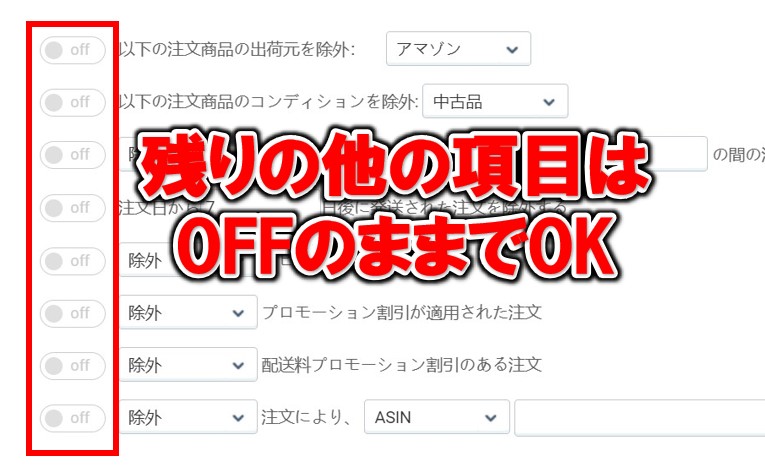
そして右下の「次へ」をクリックしてください。
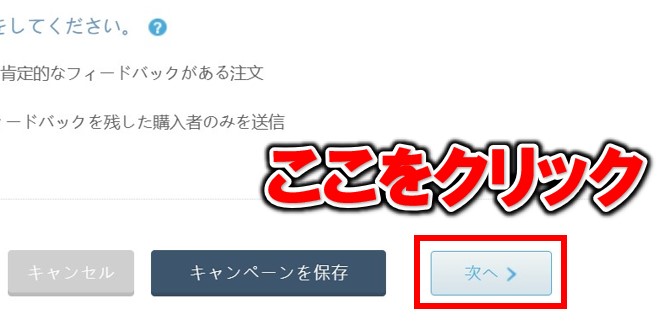
次に以下のような「スケジュール」という画面が開きます。
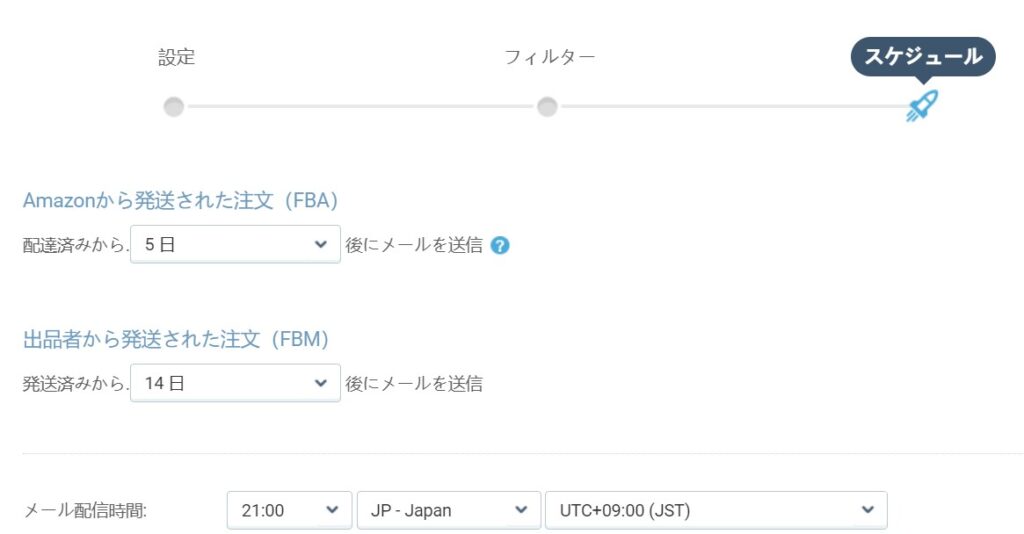
ここでレビューリクエストを送るスケジュールを設定することができます。
まず以下の項目で「お客様の元に商品が届いてから何日後にレビューリクエストメールを送信しますか?」という設定をします。
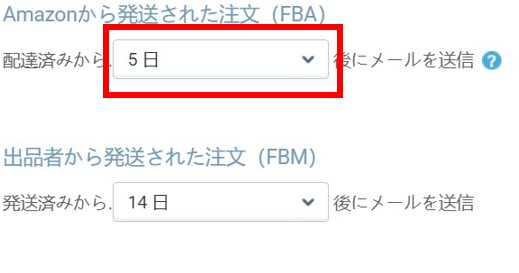
これは5日後くらいでいいかなと個人的に思っています。
FBA以外にも自社発送もやっている場合は、以下の項目で設定します。
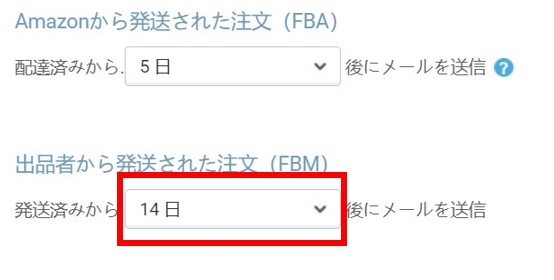
次に以下の項目でレビューリクエストメールの配信時間を設定します。

基本的に夜の時間帯にパソコンやスマホを見ている人の割合が多いです。
なので、より多くの人にレビューリクエストメールに気付いてもらいやすいように、夜20時~22時くらいに設定するのが良いです。
そしてその見側の項目は「JP-Japan」「UTC+」というのを選択してください。

次に以下の項目でレビューリクエストメールを送信する曜日を設定します。

僕が扱っている商品の場合、曜日に関しては指定する必要は特に無いかなと思うので、全ての曜日にチェックを入れるようにしています。
あなたの商品に合わせて、レビューリクエストメールの開封率を上げる工夫をしていきましょう。
例えば職場で使うアイテムなどを売っている場合、ターゲットの購入者様は平日勤務で土日休みの人の割合が比較的多いと思います。
なので、あえてレビューリクエストを送るタイミングを土日に絞るといった工夫もありです。
ここまでの設定が完了したら、画面下の「キャンペーンを保存」をクリックしてください。
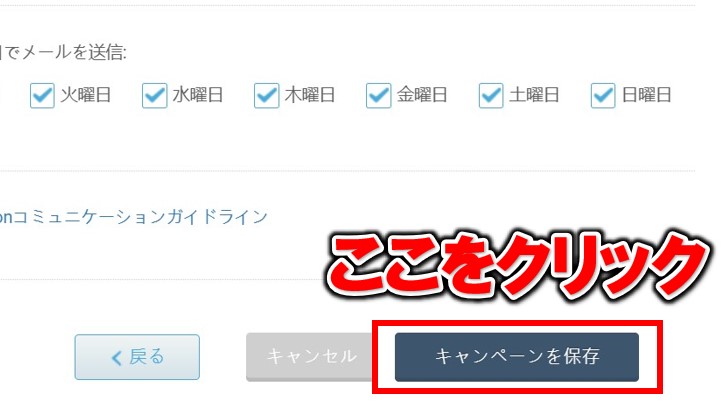
すると以下の画面に戻るので、ステータスが「有効」になっているか確認してください。
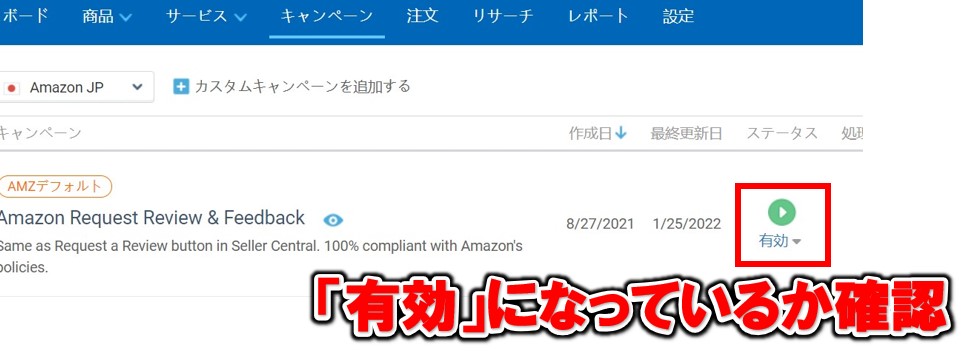
もし停止中になっている場合は、以下の部分をクリックしてステータスを有効に切り替えてください。
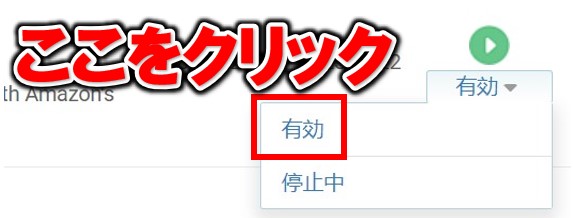
以上で設定は完了になります。
BQool使用上の注意点

最後にBQoolを使用する上での注意点についても触れておきます。
Amazonレビューリクエストには「送信回数は注文1件につき1度だけ」というルールがあります。
そのルールを踏まえると、もしあなたがBQool以外の他社ツールを使っている場合は注意が必要です。
例えば以下のブログ記事で紹介した「プライスター」というツールがあります。
そのプライスターの機能の中で、サンクスメール(購入様へのお礼メール)を自動送信できる機能があります。
なんとAmazonがそのプライスターのサンクスメールをレビューリクエストメールとして誤って検知してしまう可能性があるようです。
もしそうなってしまうと、
- BQoolのレビューリクエスト自動送信機能
- プライスターのサンクスメール自動送信機能
この2つを同時に使っている場合、「注文1件に対してレビューリクエストを重複して送信している」とAmazonにみなされてしまい、Amazonレビューリクエストのルールに違反してしまう可能性があります。
実際これが原因でAmazonアカウントが停止した事例もあるようです。
なので複数のツールを使ってサンクスメールやレビューリクエストメールを送信している場合、必ずどちらかの機能をOFFにしておきましょう。
サンクスメールとレビューリクエストを比較すると、どちらかというとレビューリクエストの方がレビューを集める上では効果があると感じています。
なので僕の場合、BQoolのレビューリクエスト自動送信機能導入後は、プライスターのサンクスメール自動送信機能はOFFにしておきました。
まとめ
- BQoolを使うことでレビューリクエストを自動送信できる。
- 「ベーシックプラン」「ビジネスプラン」があり、月間注文数500件未満の場合、ベーシックで十分。
- 低評価レビューが入ってレビュー平均値を下げてしまわないように、一部の購入者を除外するフィルタリング機能を活用する。
- レビューリクエストメールの開封率が高くなるよう、配信時間帯・曜日を設定する。
- 複数ツールを使っている場合、注文1件に対して重複してレビューリクエストを送らないように注意する。
数百件も手動でレビューリクエストを送るとなると、あっという間に何時間も時間が過ぎていってしまいます。
なのでツールで時短できるのであればツールに任せてしまって、あなたにしかできない新しい利益を生み出す重要な仕事に時間を使いましょう。
「新しい利益を生み出す重要な仕事」っていうのは、例えば以下の記事で紹介しているような商品リサーチなどです。
単純作業はなるべくツールに任せて、上記のリサーチなどに時間を使っていきたいところです。
あとは以下の記事で紹介しているクラウドワークスなどを使って人に任せていくのもありです。
これを見ているあなたも、誰でもできるような単純作業はツールや人に任せて、重要な仕事に時間を使っていきましょうね。

- 「お金に余裕が無くて、欲しいものが買えない・・・」
- 「時間に余裕が無くて、趣味を満喫できない・・・」
そんなあなたの為に、副業月収10万円を稼ぐ為の「中国輸入転売マニュアル」を無料でプレゼントします。